Yenilikler Versiyon 4.1.2 #
- Formüllü Fiyat Penceresine emir gönderim özelliği eklendi.
Emir gönderiminin sağlanabilmesi için iki yeni fonksiyon eklendi. Formüllü Fiyat penceresinde var olan ve eklenen fonksiyonları kullanarak, tarama (Explorer) sonuçlarına bağlı emir gönderimi, strateji emirleri, sepet emir, pair emir, kademeli işlem, zamana bağlı emir, toplu emir, kurum işlemlerini takip emirleri gibi pek çok işlemi yapabilirsiniz.
- Piyasa Tipli Emir Fonksiyonu
Seçilen hesaba ve sembole piyasa tipinde emir gönderilmek istendiğinde bu fonksiyon kullanılır.
SendMarketOrder(Koşul, Emir Sayısı/Toplam Miktar, Sembol, Miktar, Yön, HerGüncellemedeEmirGönderilsinMi,Emir gönderim tipi)
Örnek: Alttaki örnekte Garanti’nin son fiyatı önceki gün kapanış değerinden büyük olduğunda, 10 lot PYS Garanti alış emri gönderilir. Fiyat önceki kapanışın altına inip tekrar üstüne çıktıkça emir gönderimi tekrarlanır. Sıfır girildiği için emir gönderim sayısı sınırı bulunmaz.
=SendMarketOrder(GARAN.SON>GARAN.OGUNK,0,GARAN,10,Buy,False,OrderCount)
- Limit Tipli Emir Fonksiyonu
Seçilen hesaba ve sembole limit fiyat tipinde emir gönderilmek istendiğinde bu fonksiyon kullanılır. Piyasa emrinden tek farkı Fiyat parametresidir. Diğer parametreler piyasa emrindeki gibi çalışmaktadır.
SendLimitOrder(Koşul, Emir Sayısı/Toplam Miktar, Sembol, Miktar, Yön, Fiyat, HerGüncellemedeEmirGönderilsinMi,Emir gönderim tipi)
Örnek: Alttaki örnekte Garanti’nin son fiyatı Ağırlıklı Ortalama değerinden küçük olduğunda, 10 lot Garanti alış emri 1.Pasif fiyata gönderilir. Fiyat önceki kapanışın altına inip tekrar üstüne çıktıkça emir gönderimi tekrarlanır. Toplamda 100 Lot emir gönderildiğinde emir gönderimi durur.
=SendLimitOrder(GARAN.SON<GARAN.AORT,100,GARAN,10,Buy,GARAN.DERINLIK_ALIS_FIYAT_1,False,TotalQuantity)
Bu fonksiyonları kullanarak emir gönderebilmek için kullandığınız formüllü fiyat penceresinin başlığında bulunan açılır menüden hesabınızı seçip ardından yanındaki kilidi aktif etmelisiniz. Emir gönderim kilidinin rengi kırmızıysa emirler seçilen hesaba iletilmez, yeşilse iletir.
Önemli Not: Kilidi açmadan önce yazdığınız emir fonksiyonlarının istediğiniz gibi ve doğru çalıştığından emin olunuz. Emirlerinizi önce deneme ortamlarında deneyip sonra gerçek hesap seçimiyle aktif ediniz. Yardım bölümünde fonksiyon parametrelerinin açıklamaları ve genel kullanımla ilgili uyarılar yer almaktadır. Kullanım öncesinde yardım dokümanını detaylı olarak inceleyiniz. Uygulamada FFP emir gönderim başlığındaki ? üzerinden ve alttaki adresten yardım dokümanına ulaşabilirsiniz.
FFP Emir Gönderim Yardım Dokumanı: https://matriksiq.matriksdata.com/iqhelp/iq/96306
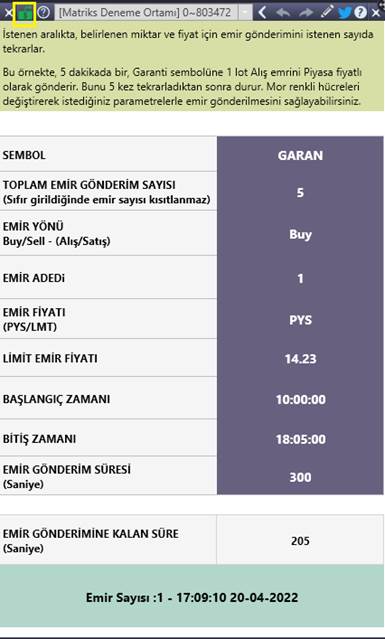
Örnek olarak hazırlanan pencereleri Hazır formül pencereleri – Emir Gönderimi menüsü altından inceleyebilirsiniz. Parametreleri istediğiniz gibi değiştirerek hazır formül pencerelerinden emir gönderimi yapmaya başlayabilirsiniz.
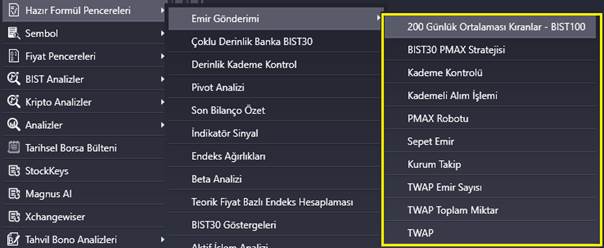
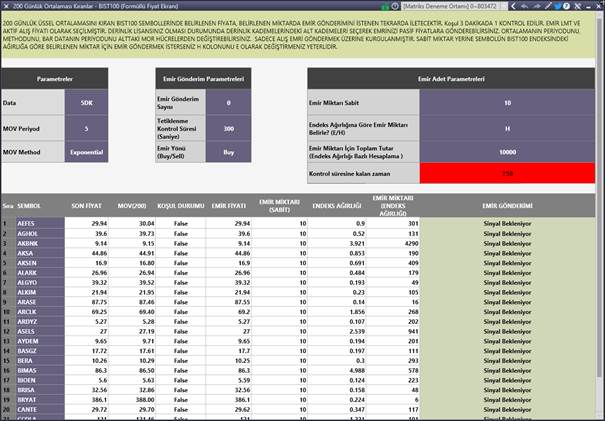
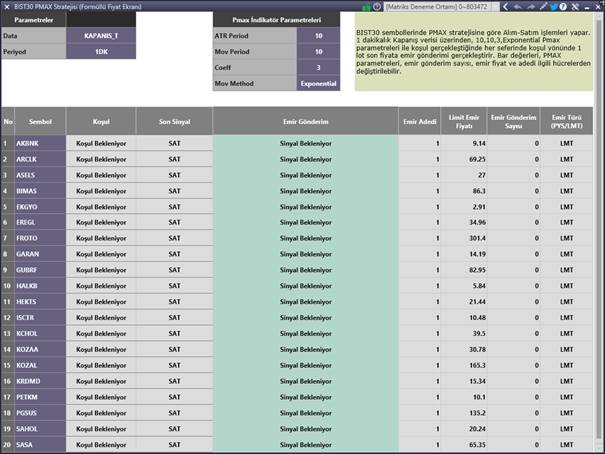
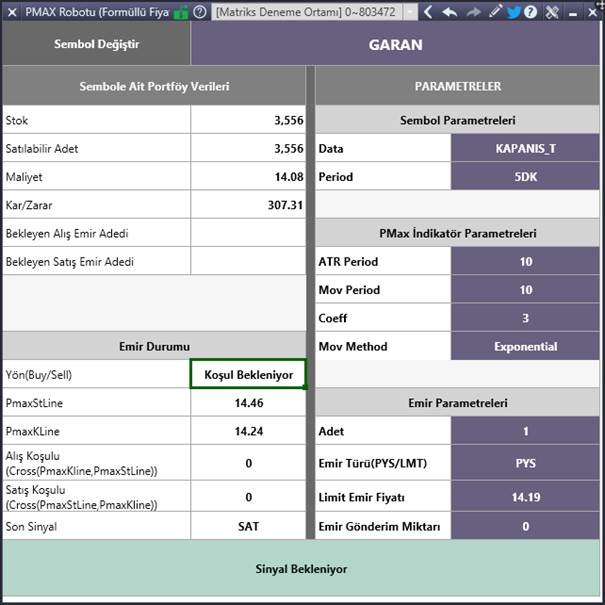
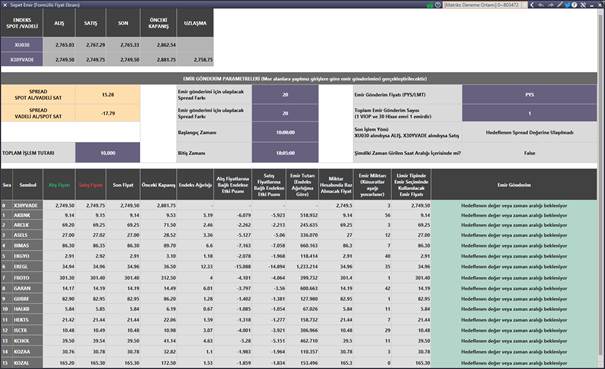
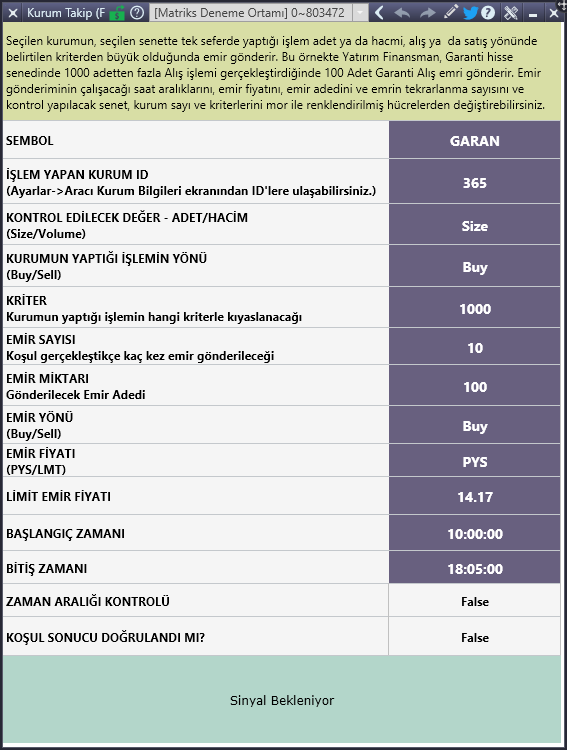
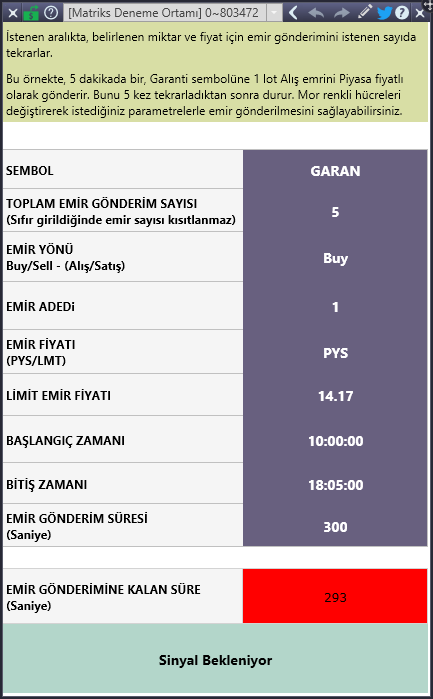

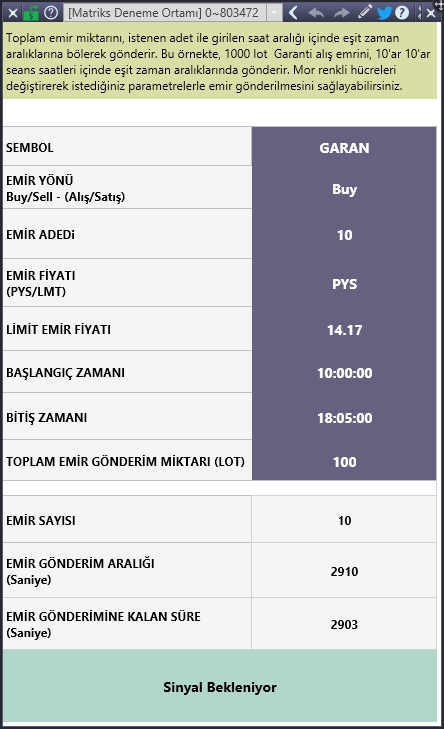
Emir gönderim fonksiyonlarıyla birlikte farklı emir tipleri için kolaylık sağlayan alttaki fonksiyonlar eklendi.
Timer Fonksiyonu: Saniye cinsinden girilen değeri hücre enter’landığı anda geri saymaya başlar. Üst üste tetiklenebilecek emir gönderimini engellemek için emir gönderim koşulunuza ek olarak Timer fonksiyonunu kullanabilirsiniz. Timer ile tanımladığınız süreyi gösteren hücrenin Sıfır’a eşit olmasını da emir gönderim koşuluna eklemeniz gerekir.
Örnek: =TIMER(60)
KalıcıSinyal Fonksiyonu: İstenen periyotta yeni bir grafik barı açıldığında “True” döner. Grafik barlarını ya da indikatörleri kullanarak oluşturduğunuz emir koşullarının üst üste tetiklenerek emir göndermesini engellemek için KalıcıSinyal fonksiyonunu kullanabilirsiniz. Emir gönderim koşulunuza ek olarak KalıcıSinyal tanımladığınız hücrenin True olmasını eklemeniz gerekir.
Örnek: =KALICISINYAL(GARAN.KAPANIS_T.5DK)
BETWEENTIME Fonksiyonu: Girilen başlangıç ve bitiş zamanları ile mevcut anın zamanını kıyaslar. Mevcut zaman, girilen başlangıç ve bitiş zamanı aralığındaysa True döner.
Örnek: =BETWEENTIME(“10:00:00″,”18:05:00”)
GetSymbol Fonksiyonu: BIST30, BIST50, BIST100, BISTTUM sembollerini kullandığınız örneklerde bu fonksiyon ile endekse dahil olan semboller değiştiğinde sembol listenizin güncel kalmasını sağlarsınız. İlk parametreye BIST30, BIST50, BIST100, BISTTUM den hangisini kullanacaksanız sırasıyla Bist30, Bist50, Bist100, Bist şeklinde yazmanız, ikinci parametreye Sıra numarası girmeniz gerekir. Hazır pencerelerden PMAX BIST30, Sepet Emir, 200 Günlük Ortalamasını Kıranlar-BIST100 pencerelerinde bu fonksiyon kullanımını inceleyebilirsiniz.
Örnek: =GetSymbol(Bist30,1)
DATEDIFF Fonksiyonu: İki zaman aralığı içinde geçen süreyi istenen zaman cinsinden döner.
DATEDIFF(dönüş türü, başlangıç zamanı, bitiş zamanı)
Dönüş türü olarak alttakiler kullanılabilir. Yazım sırasında dönüş türleri listesi açılacaktır.
Year : Zaman aralığındaki süreyi Yıl olarak döner.
Örnek : =DATEDIFF(Year,”10.04.2019″,”10.04.2022″)
Quarter : Zaman aralığındaki süreyi üç ayı kapsayan çeyrek sayısı olarak döner.
Örnek : =DATEDIFF(Quarter,”01.01.2021″,”01.04.2021″)
Month : Zaman aralığındaki süreyi Ay olarak döner.
Örnek : =DATEDIFF(Month,”01.01.2022″,”01.04.2022″)
Day : Zaman aralığındaki süreyi Gün olarak döner.
Örnek : =DATEDIFF(Day,”12.04.2022″,”26.04.2022″)
Week : Zaman aralığındaki süreyi Hafta olarak döner.
Örnek : =DATEDIFF(Week,”10.04.2022″,”26.04.2022″)
Hour : Zaman aralığındaki süreyi Saat olarak döner.
Örnek : =DATEDIFF(Hour,”12.04.2022 20:00″,”13.04.2022 11:00″)
Minute : Zaman aralığındaki süreyi Dakika olarak döner.
Örnek : =DATEDIFF(Minute,”10:38″,”10:58″)
Second : Zaman aralığındaki süreyi Saniye olarak döner.
Örnek : =DATEDIFF(Second,”10:20:50″,”10:21:50″)
Millisecond : Zaman aralığındaki süreyi Milisaniye olarak döner.
Örnek : =DATEDIFF(Millisecond,”10:00:00″,”10:00:05″)
MATH Fonksiyonu: Matematiksel fonksiyonların sonuçlarına uygun değerleri döner.
MATH(Fonksiyon, değer1, değer2)
Fonksiyon olarak alttakiler kullanılabilir. Yazım sırasında altta yer alan fonksiyon listesi açılacaktır.
Abs: Bu fonksiyon sayının mutlak değerini alarak geriye pozitif sayı döndürür.
Ceiling: Bu fonksiyon belirtilen sayıya eşit veya daha büyük en küçük tam sayıyı döndürür.
Exp: Bu fonksiyon belirtilen değerin doğal üstel değerini döndürür.
Floor: Bu fonksiyon belirtilen değere eşit veya daha küçük en büyük tam sayıyı döndürür.
Log: Bu fonksiyon değerin doğal (e=2.7 tabanında) logaritmasını döndürür.
Log10: Bu fonksiyon belirtilen değerin 10 tabanına göre logaritmasını döndürür.
Max: İki sayıdan en küçüğünü döner.
Min: İki sayıdan en büyüğünü döner.
Pow: Bu fonksiyon belirtilen sayının belirtilen derecede kuvvetini döndürür.
Round: Bu fonksiyon belirtilen değerleri belirtilen uzunlukta yuvarlar.
Sqrt: Bu fonksiyon verilen değerin karekökünü döndürür.
- MatriksIQ’da oluşan tüm bildirimlerinizi Matriks Mobil IQ uygulamasında push bildirimleri ile takip etme özelliği eklendi.
MatriksIQ’da algoritmik trading ile oluşan sinyalleri, alarm gerçekleşmelerinizi, kar al/zarar durdur ve iz süren stop gibi sentetik emirlerinizi ve emir gerçekleşmelerinize ait bildirimlerinizi mobil cihazlarınızdan takip edebilirsiniz.
Mobil cihazlarınızdan MatriksIQ bildirimi alabilmeniz için alttaki 3 adımı gerçekleştirmelisiniz.
- Mobil Push Bildirim Yönetim Paneli’nden yeni grup oluşturun.
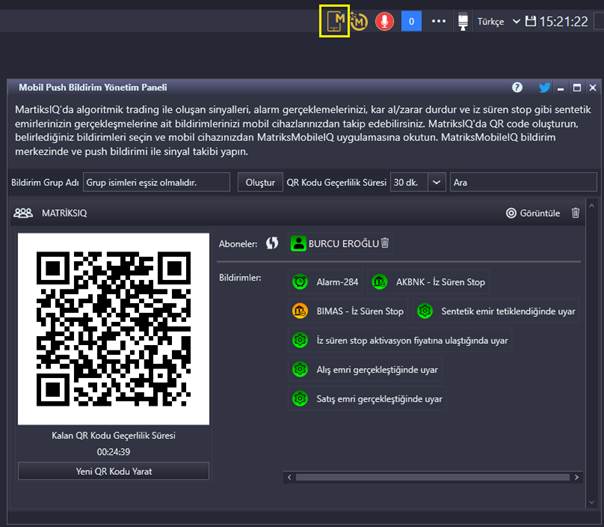
- Mobil cihazınızdaki Matriks Mobil IQ uygulamasından menüdeki MatriksIQ Bildirimleri’ne girin, QR Kodunuzu taratıp, bildirim grubuna abone olun.
- MatriksIQ’dan oluşturduğunuz gruba bildirimini almak istediğiniz araçları bağlayın.
Alttaki ekranlardan Push seçeneğini aktif edip, grup seçiminizi yaparak Push bildirimlerinizi iletebilirsiniz.
- Algoritma Sihirbazında Koşul ve Emir Ekleme kısımlarında Push bildirimini aktif edebilirsiniz.
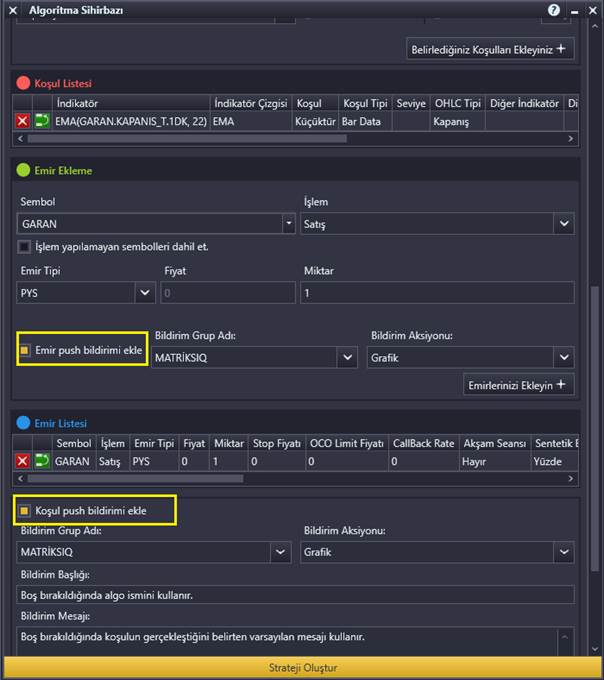
- Algoritmalarınızda istediğiniz bildirimler için PushMobile(groupName, title, message, actionType, actionSymbol) fonksiyonunu kullanarak Push bildirimlerini aktif edebilirsiniz.
- Push bildirimlerini Alarm Tanımlama ekranında sağ köşeden aktif edebilirsiniz.
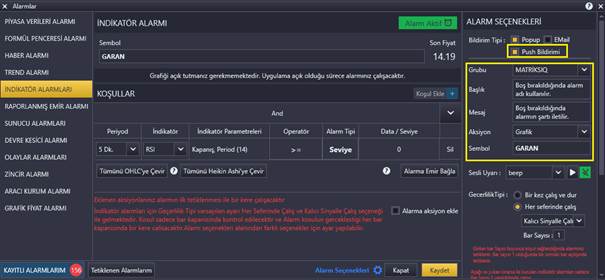
- Sentetik emirlerinizi tanımlarken tek tek ya da toplu olarak trading ayarlar ekranından push bildirimini aktif edebilirsiniz.

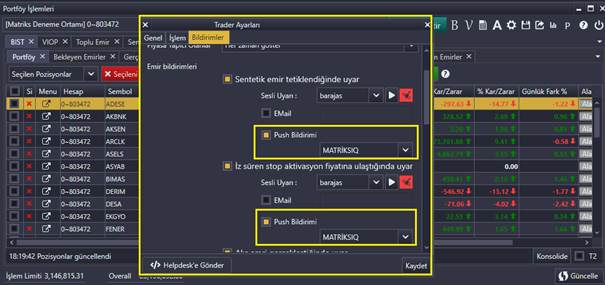
- Emir gerçekleşmeleriniz için trading ayarlar ekranından push bildirimini aktif edebilirsiniz.
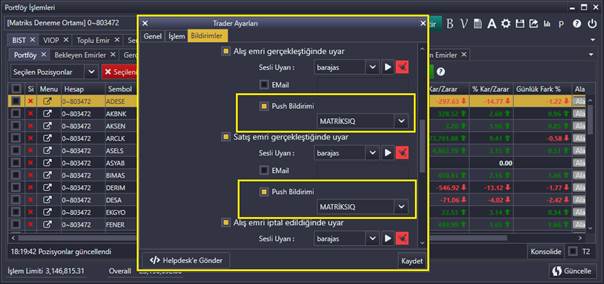
Başlık ve içerik alanlarını boş bıraktığınızda default olarak belirlenen bildirim metinleri gönderilecektir. Mobilde bildirim üzerine bastığınızda açılmasını istediğiniz ekranı Aksiyon alanından belirleyebilirsiniz.
Tüm push bildirimlerini durdurmak için Genel Ayarlar altındaki ayarınızı pasif hale getirebilirsiniz.
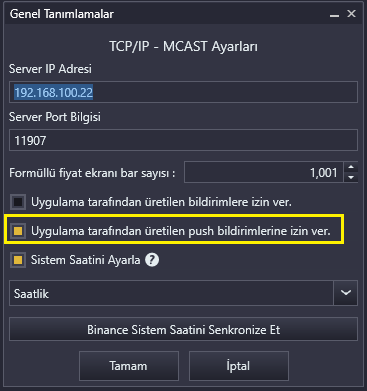
Mobil Push Bildirim Yönetim Paneli ekranından yardım dokümanına ulaşarak açıklamaları mutlaka inceleyiniz. Geçişli lisans kullanım uyarıları, push bildiriminin çalışma kuralları yardım dokümanında detaylı olarak açıklanmıştır. Uygulamada Mobil Push Bildirim Yönetim Paneli ekranı başlığındaki ? üzerinden ve alttaki adresten yardım dokümanına ulaşabilirsiniz.
Mobil Push Bildirimleri Yardım Dökümanı:
- Algo Kütüphanesi sistemlerinin uygulama içerisinde listelenmesi ve uygulamada içeri alınması sağlandı.
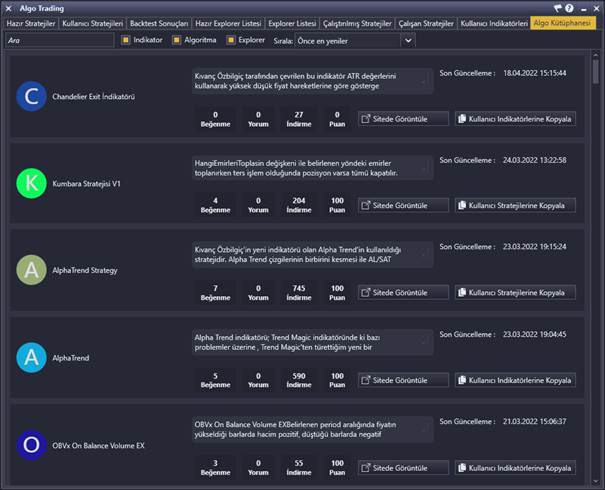
- Alttaki indikatörler eklendi.
- AlphaTrend İndikatörü
- Vertical Horizantal Filter İndikatörü
- Relative Momentum Index RMI İndikatörü
- DI Spread İndikatörü
- SMI indikatörü Matriks versiyonu
- Gelişmiş emir penceresinde gerçekleşen emirlerin işaretlenmesi sağlandı.
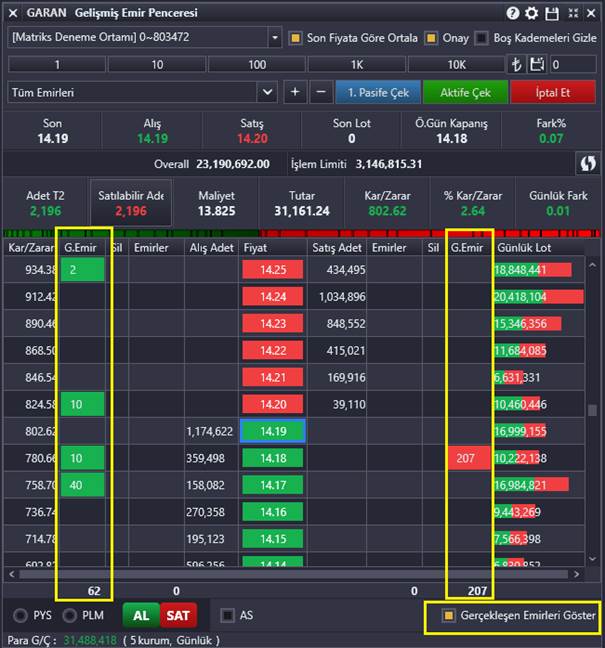
- Gelişmiş emir ekranına VIOP için iptale kadar geçerli süre tipi eklendi. Gelişmiş emir Penceresinde ve VIOP portföy sekmesinde VIOP için yüzdesel olarak kar/zarar alanı dahil edildi. BIST Pay Senedi için gelişmiş emir ekranına Günlük Fark alanı eklendi.
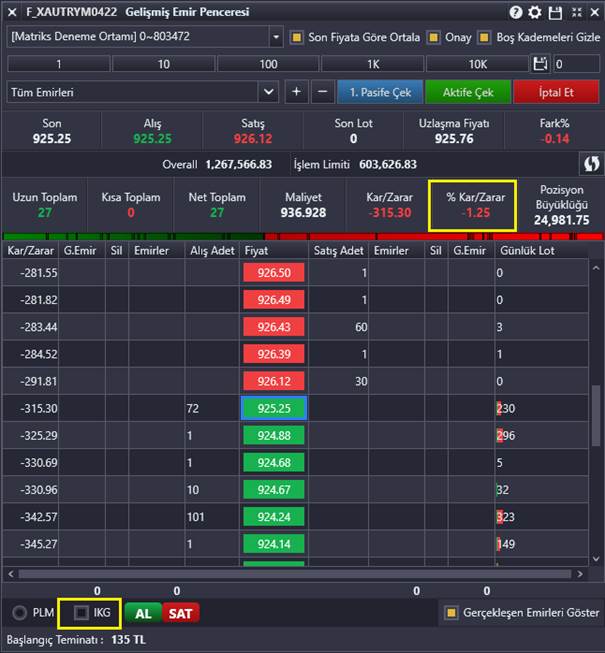
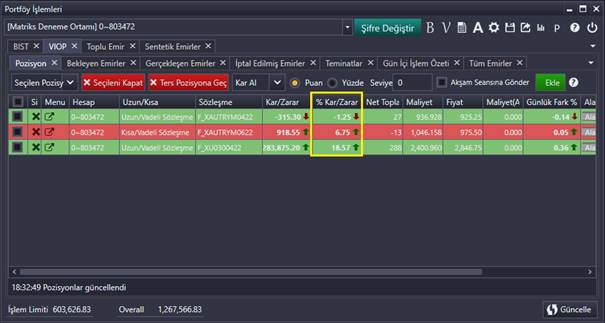
- Aktif olarak ayarlanmış sentetik emirlerin, kuruma login olunduğunda aktife çekilmesini sağlayacak bir ayar eklendi. Trading ayarları ekranından bu ayarı aktif edebilirsiniz.
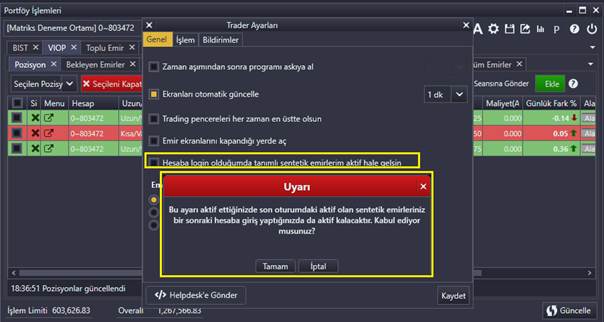
- Klavyeden emir girişi yapılırken fiyat adımı dışında fiyat seçimi yapıldığında uyarı çıkarılması sağlandı.
- BaseLine (Temel Çizgi) grafik çizim tipi eklendi. Referans alınan çizgi üzerine çift tıklayarak, çizim ayarlarına ulaşabilirsiniz.
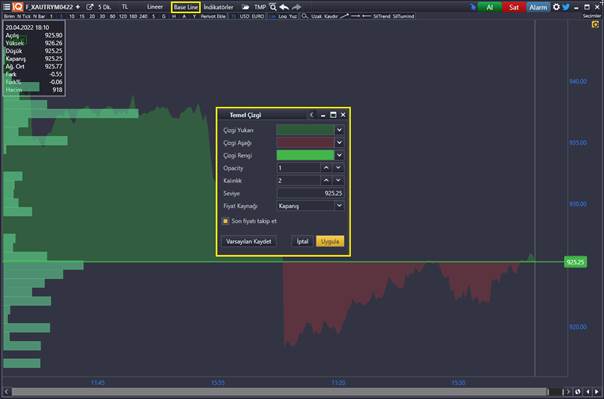
- Ters grafik (Skalayı Ters Çevirme) gösterimi eklendi.
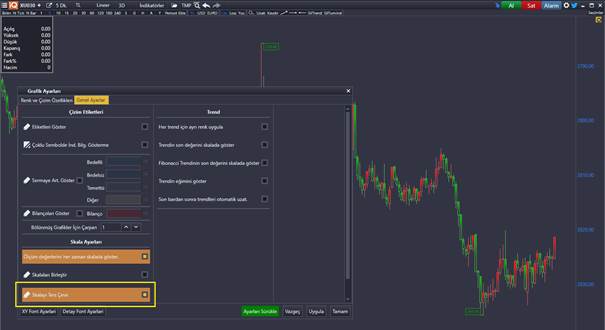
- Grafikte Heiken Ashi seçildiğinde son fiyat çizgisinin sembol son fiyatına göre çalışması sağlandı. Son değerin Heiken Ashi son değeri olarak gösterimi için grafik ayarlar ekranına bir seçenek eklendi.
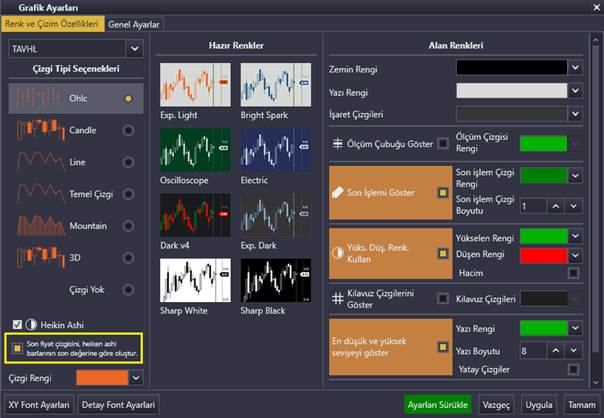
- İndikatör alarmlarının Heiken Ashi barlarına göre çalışabilmesi sağlandı.
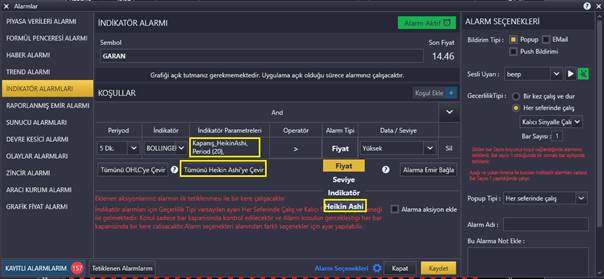
- Sembole kayıtlı grafiklerin aynı sembolde açık olan grafiği üzerinden açılabilmesi sağlandı.
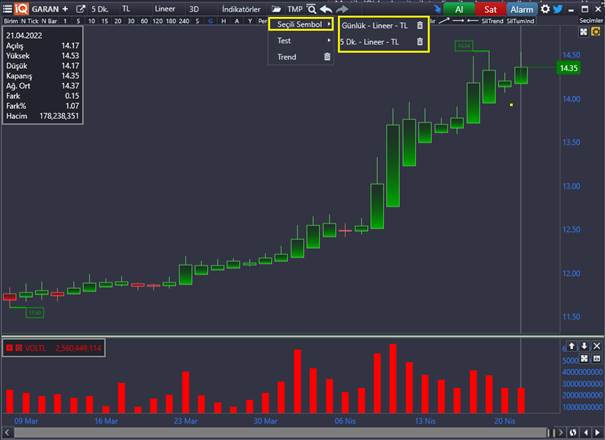
- VIOP başlangıç teminatına algo, fiyat penceresi kolonu ve formüllü fiyat penceresi alanlarından erişilebilmesi sağlandı.
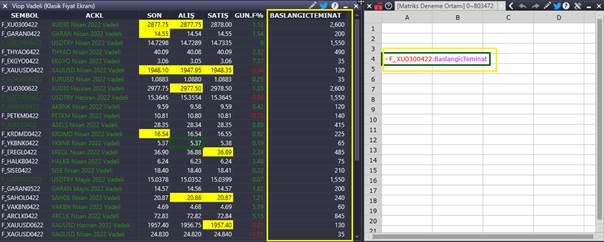
- Fiyat penceresi ve formüllü fiyat penceresinde Vadeye Kalan Gün Sayısı’nı gösteren kolon ve alan eklendi.
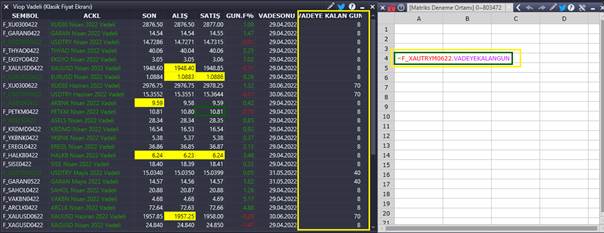
- Fiyat penceresindeki ayarların sürükle bırak ile başka bir fiyat penceresine aktarılabilmesi sağlandı.
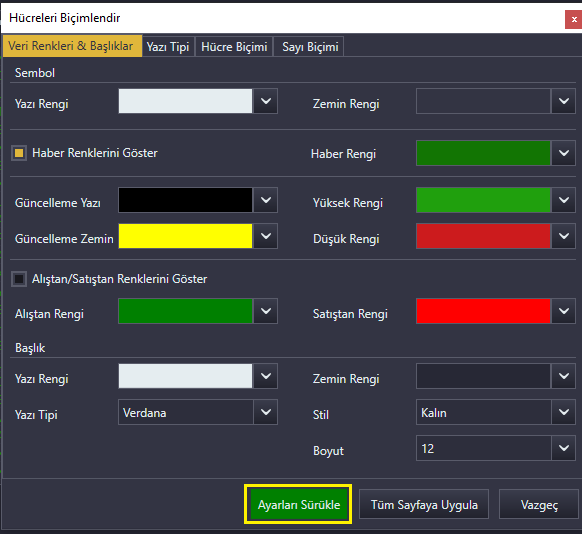
- Haber alarmında kelimenin birebir eşleşmesi durumunda alarmın tetiklenmesi için “Tam Eşleşme” seçeneği eklendi.
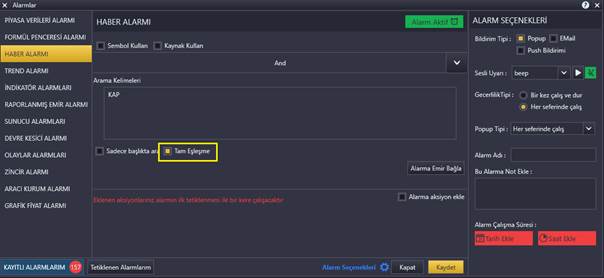
- BIST Pay Senetleri Aracı Kurum Dağılımında kurum liste satırına çift tıklandığında Aracı Kurum Hisse Dağılımı penceresinin açılması sağlandı.
- Alarma emir bağlamada Pozisyon Kapat işlem tipi için emir gönderim sayısı girilebilmesi sağlandı.
- Korelasyon Matrisi’ne excele aktarma özelliği eklendi.
- Strateji çalıştırırken komisyon oranının seçilebilmesi sağlandı.
- Optimizasyon ve explorer simülasyon pencerelerine duraklat/devam et seçenekleri eklendi.
- HighestHigh ve LowestLow indikatörleri gömülü indikatörlere eklendi.
- Formüllü Fiyat pencerelerine BarData sayısı için ayar seçimi eklendi. Daha performanslı çalışma için default bar data sayısı 1000 olarak belirlendi. Ayarlar ekranından değer değişimi yapabilirsiniz.
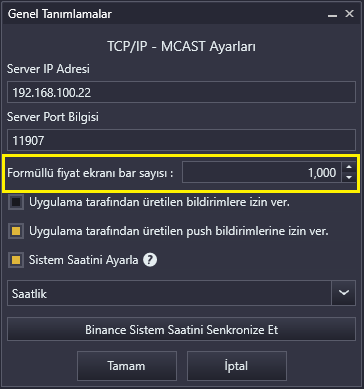
- Hata giderimleri yapıldı.




